工事現場には建退共に加入していることを表示する看板の掲示が必要です。
建退共の現場標識シールにはA3版とA4版がありますが、ここからダウンロードできるのはA4 版(支部と電話番号だけが違うタイプ)です。
現場名とか入力するタイプのA3版が必要な場合は以下からダウンロードしてください。
建退共の現場標識シール看板(エクセル)をダウンロード A4版
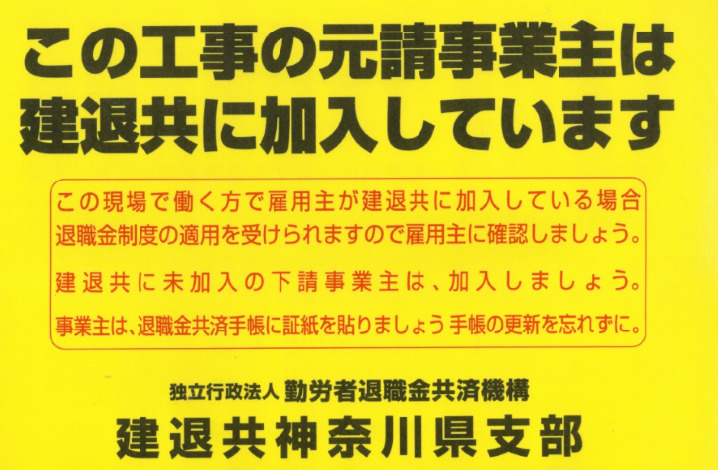
建退共PDF版との違いは?
当サイトでは、各都道府県版としてPDFでも配布しています。
それでも問題ないですが、こちらはエクセルで出来ていて地域名を入力すると、その地域の支部名と、電話番号が反映されるようになっています。
いつも同じ地域で工事をしているのであれば一つの地域のPDFを持っておけばよいと思いますが、いろんな地域の工事をしているのであれば、こちらの方が便利だと思います。
建退共A4版エクセルの使い方
使い方というほどではありませんが、一応説明しておくと、まずダウンロードしたファイルを開くと右手に地域の選択箇所があります。
ここはプルダウンで都道府県が選択できるようになっていますが、ちょっとプルダウンの字が小さい(エクセルさんはここの文字サイズ変更できないようなのです。。。)ので、直接入力した方が良いかもしれません。
ちなみ直接入力する場合は、「県」や「府」まで入力するようにしてくださいね。
で、ここに入力すると
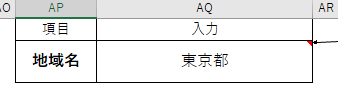
最初はブランクになっているここの箇所が
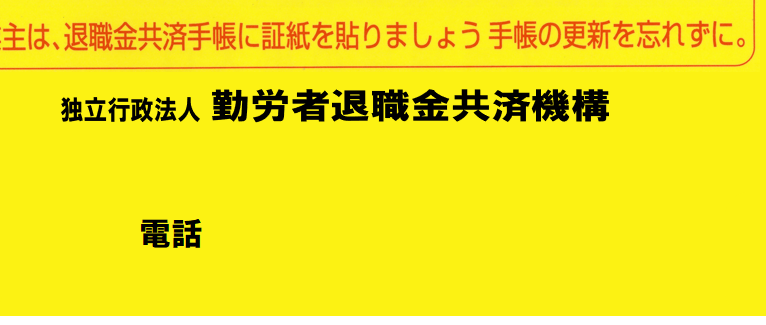
こうなります。支部名と電話番号が自動で反映されます。

はい。それだけです。
後は印刷するだけです。
印刷ですが、プリンターによるかもしれませんが、直接プリンターに印刷だと多少余白が出るかもしれません。
「余白をできる限り少なくしたい」という場合は、一旦PDF化すると良いかもしれません。
※ただ、PDFから印刷する際に結局余白が入ってしまうかもしれませんが。
PDF化の仕方は印刷から「Microsoft Print to PDF」を選択すればできます。
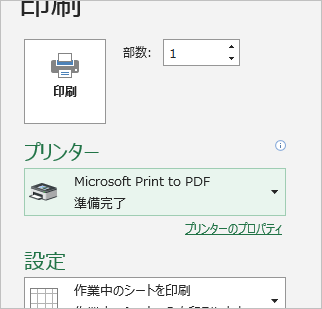
印刷後はラミネートして、現場に掲示すればOKです。
あっ、きれいにラミネートしたいなら、以下のページでご紹介しているラミネーターを使ってみてくださいね。
ダウンロードするには以下へメールアドレスを入力してください。
メールでダウンロードリンクが届くようになっています。


コメント
ありがとうございます。
大変助かります。
有難うございます。
使用させていただきます。
受領用アドレス入力しても何も送られてきません???
コメントありがとうございます。メールに直接添付して送りますので、以下からメールアドレスのご連絡をいただけますでしょうか。
https://safety-signboard.com/contact/
ありがとうございました!
コメントありがとうございます。